 Search
Search


MENU



下記の請求書で、例えば取引先名の後ろに”御中”というような固定文字を自動的に付与して出力した場合があると思います。
SVFには「計算式」という機能があり、各フィールド同士の演算式の他に文字同士の足し算もすることができます。※本設定は「計算式」と「編集式」どちらでも設定することは可能ですが、「計算式」にて設定する方が汎用性が高いので今回は「計算式」での設定方法をご紹介します。
作成した「取引先名」をクリックし、右部のプロパティの[計算式]の鉛筆マークをクリックします。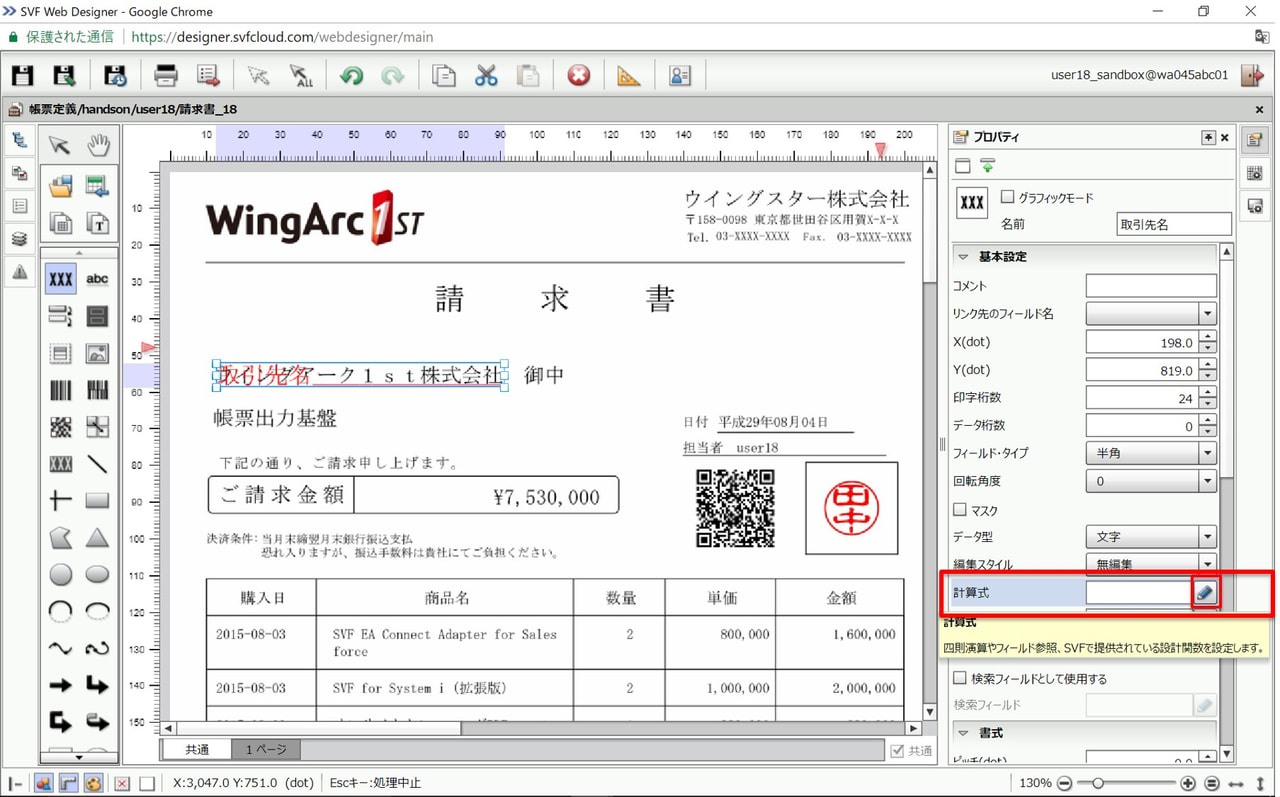
[フィールドの参照]をクリックすると先程作成したフィールドの「取引先名」が一覧に表示されます。「取引先名」を選択し、[式の入力]をクリックすると計算式入力欄に「取引先名」が反映されます。またフィールド名の入力は直接入力することも可能です。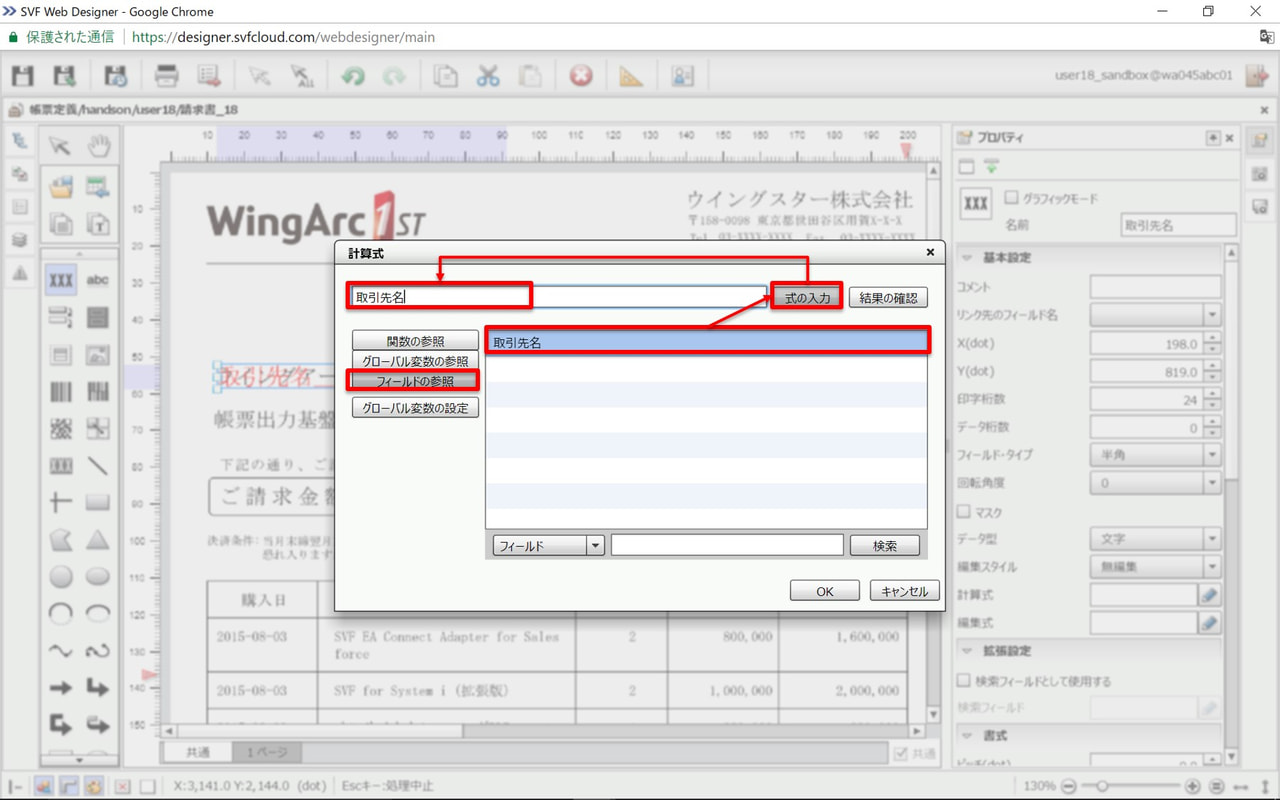
「取引先名」の後ろに「+” 御中”」と入力します。この時「+」と「” “」は半角で入力します。全角だと計算式の演算子として認識されずエラーになります。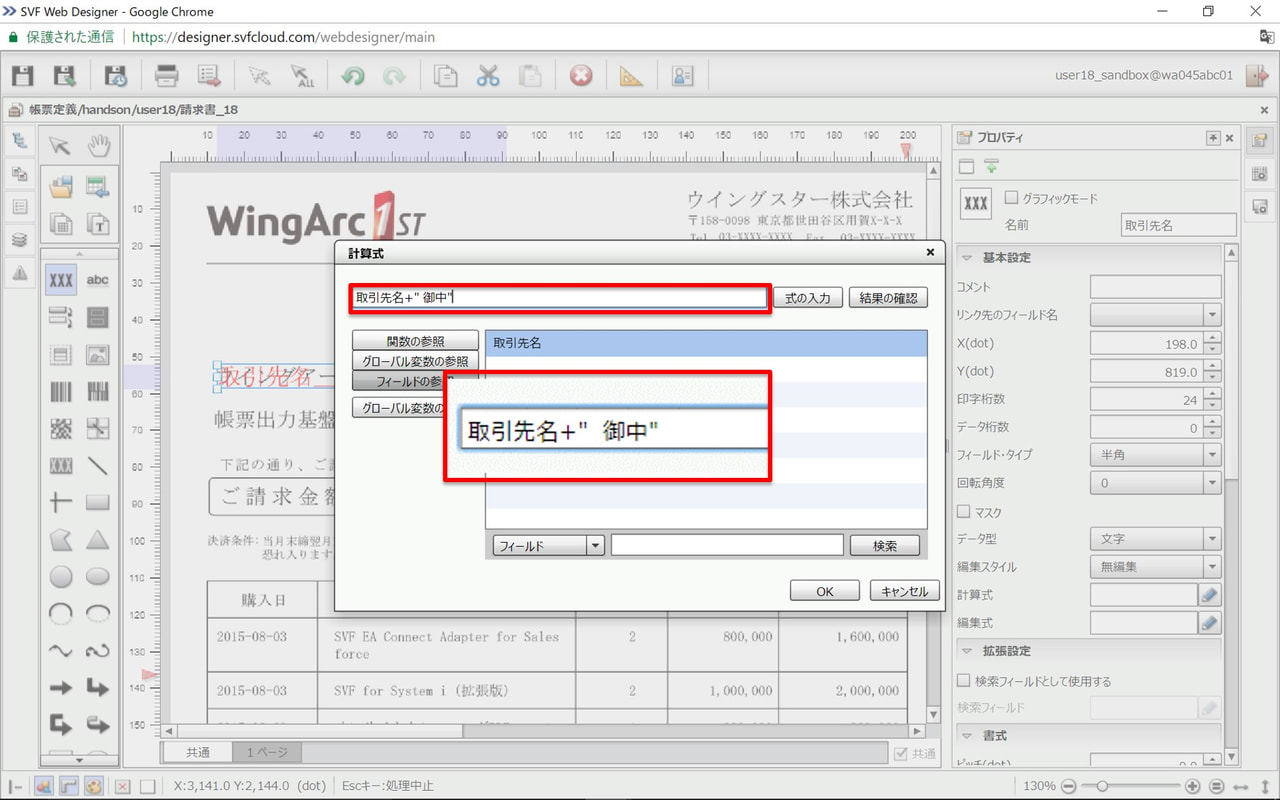
計算式が正しく入力されているか[結果の確認]をクリックして確認します。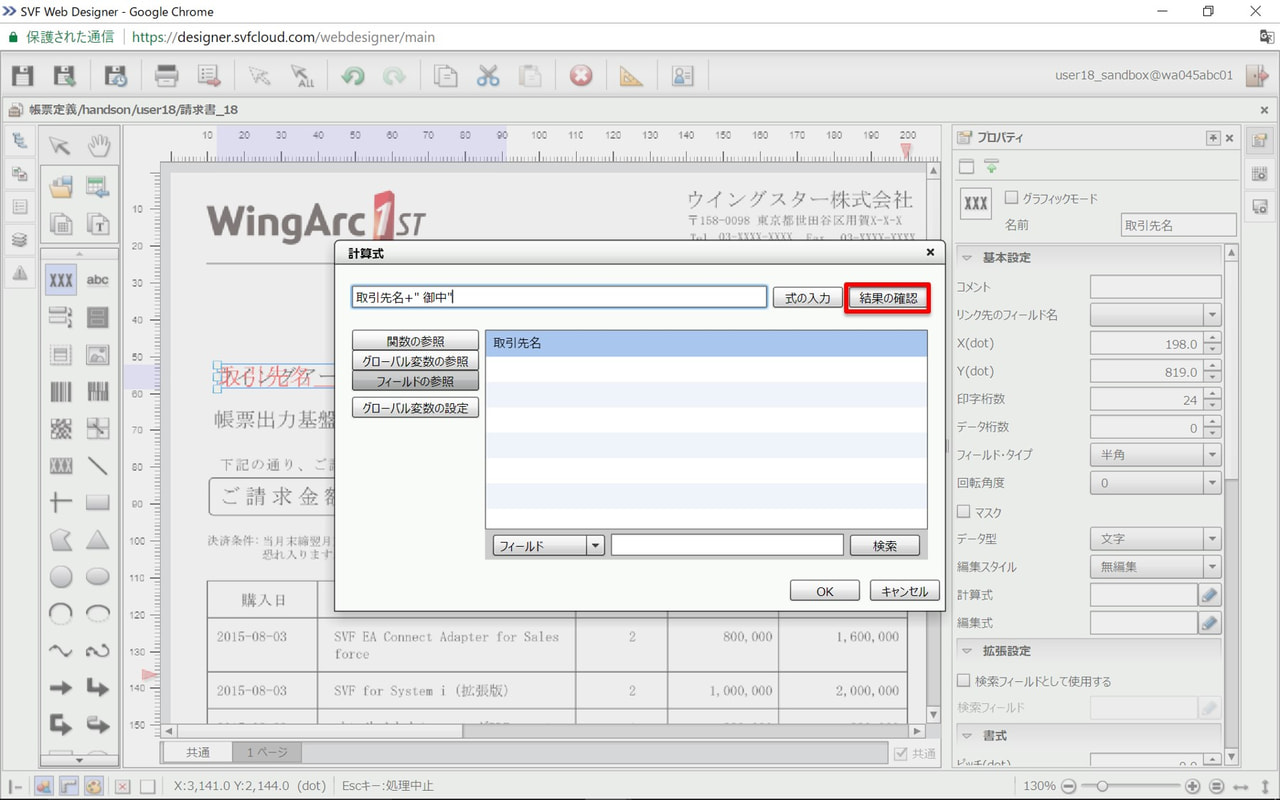
正しく入力できている場合には下記のような画面が表示されます。
【補足】入力に何かエラーがある場合には下記のような画面が表示されます。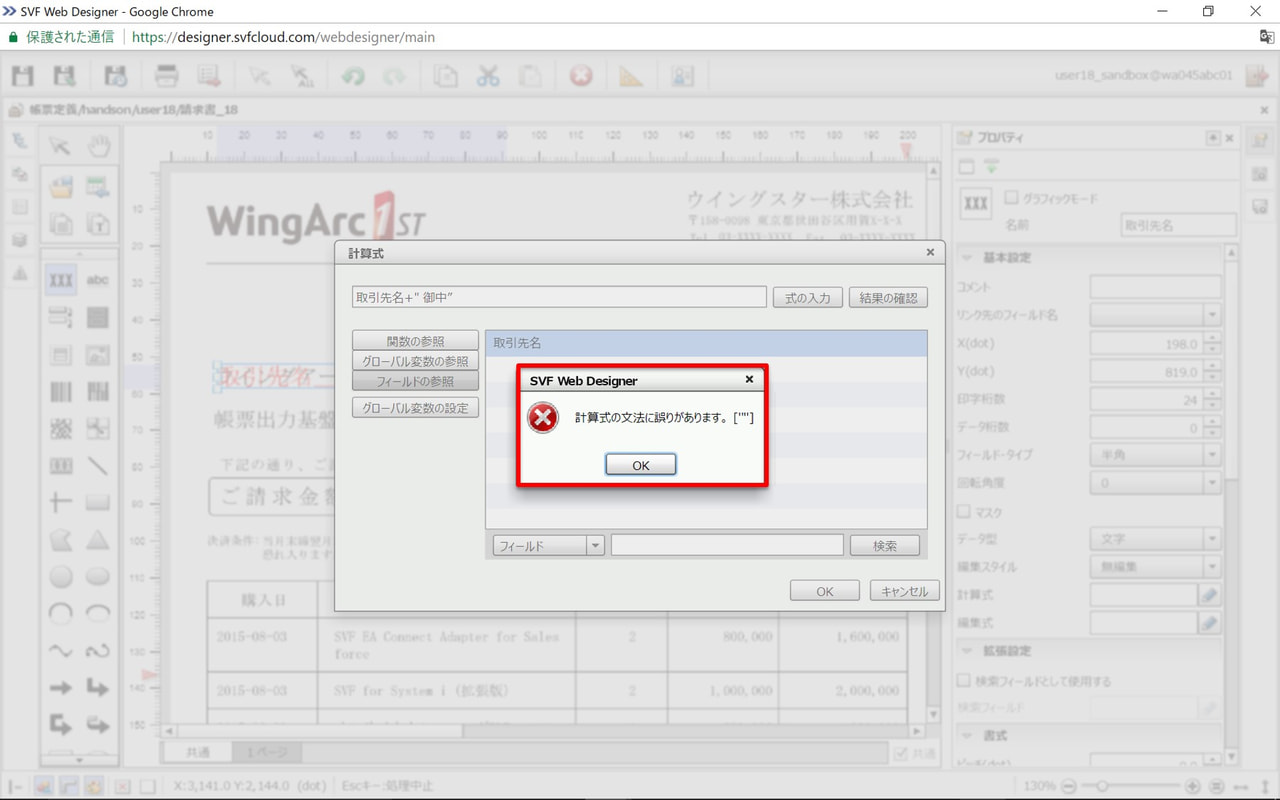
計算式が正しく入力できていることが確認できたら、[閉じる]をクリックし結果の確認画面を閉じて、計算式の画面も[OK]をクリックして閉じます。
以上の計算式の設定で、「取引先名」の後ろに自動的に”御中”を付与して出力することができます。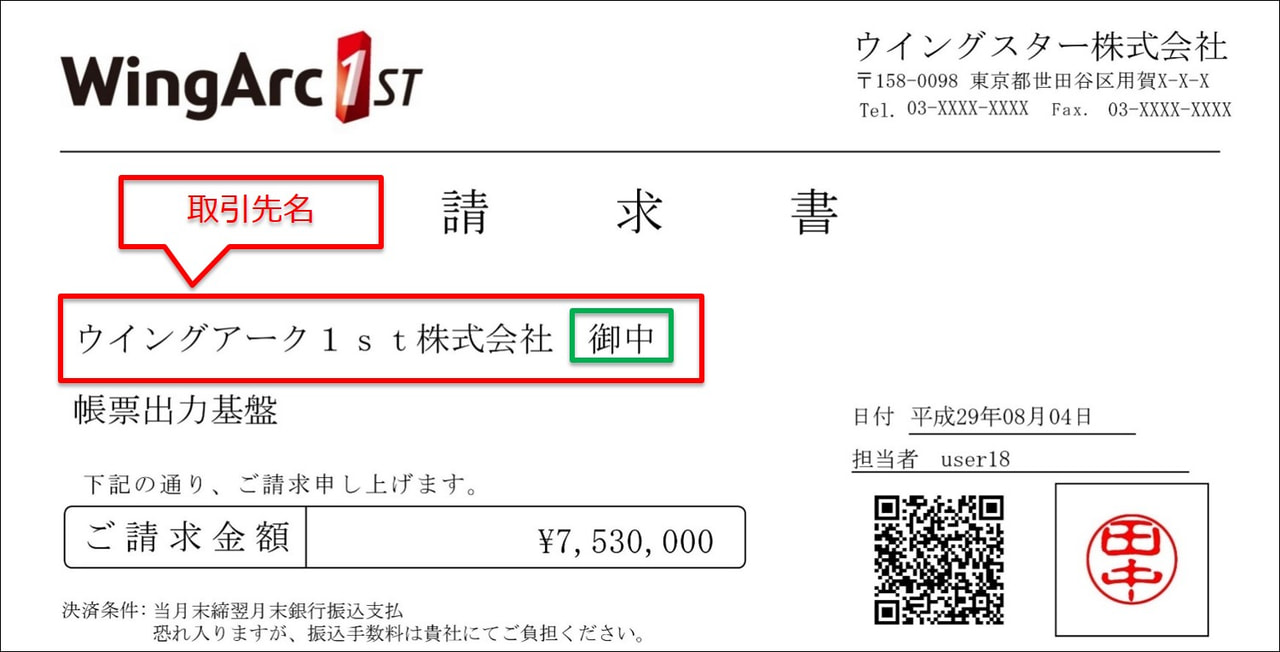
今回ご紹介した計算式の設定では、何か文字を自動的に付与して出力する以外にも四則演算や文字型のフィールド同士を足して出力するといったことも実現できるので計算式をうまく活用しながら帳票を設計して下さいね。
Related article
Pick up
Ranking
Info